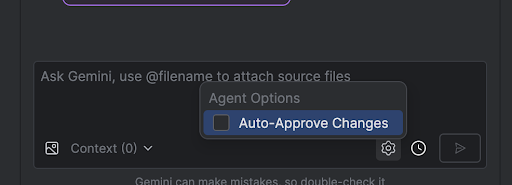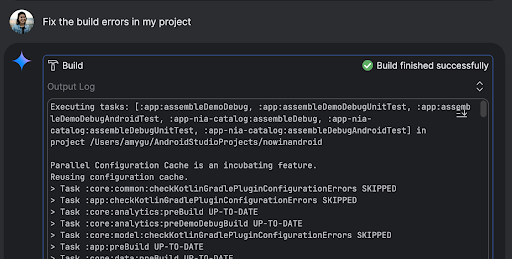Режим агента
Оптимизируйте свои подборки
Сохраняйте и классифицируйте контент в соответствии со своими настройками.
Gemini в режиме агента Android Studio предназначен для решения сложных, многоэтапных задач разработки, выходящих за рамки простого общения с Gemini. Вы можете описать общую цель, и агент создаст и выполнит план, задействовав необходимые инструменты , внеся изменения в несколько файлов и последовательно исправив ошибки. Этот рабочий процесс с помощью агента позволяет вам решать сложные задачи, ускоряя процесс разработки.
Начать
Чтобы начать работу в режиме агента в Android Studio, выполните следующие действия:
- Нажмите Близнецы
 в боковой панели. При необходимости войдите в систему и зарегистрируйтесь.
в боковой панели. При необходимости войдите в систему и зарегистрируйтесь. - Выберите вкладку «Агент» .
- Опишите задачу, которую должен выполнить агент.
Пока агент выполняет шаги по выполнению задачи, у вас будет возможность просмотреть и одобрить любые изменения.
Необязательно: для автоматического одобрения изменений выберите «Параметры агента» .  > Автоматическое одобрение изменений .
> Автоматическое одобрение изменений .
Варианты использования
Вот несколько примеров вариантов использования, в которых агент может вам помочь:
Исправление ошибок сборки. Когда вы просите агента исправить ошибку сборки, используя подсказку типа «Исправить ошибки сборки в моём проекте», он применит рекомендуемое исправление, выполнит сборку проекта для проверки решения и будет повторять действия, пока проблема не будет устранена.
Режим агента может самостоятельно добавлять или обновлять элементы пользовательского интерфейса. Например, попросите агента «Сделать тёмный режим режимом по умолчанию в пользовательских настройках», и он выполнит поиск соответствующих файлов и предложит изменения для выполнения задачи. Вы можете сразу же просмотреть обновления пользовательского интерфейса в окне инструментов « Запущенные устройства» .
При создании прототипа и тестировании приложения полезно иметь поддельные данные. Вместо того, чтобы вручную создавать поддельные данные, вы можете поручить эту задачу агенту. В данном случае мы попросили агента «Добавить два дополнительных сеанса к поддельным данным». Он находит соответствующий файл и добавляет два дополнительных события в список mockSessions .
Еще несколько подсказок, которые стоит попробовать:
- «Напишите модульные тесты для <класса> в <модуле>».
- «Создать документацию для текущего открытого файла».
- «Изменить название приложения с <текущее имя> на <новое имя>».
- «Устраните исключение нулевого указателя».
- «Реорганизуйте мой код, переместив <имя компонуемого объекта> в новый файл. Убедитесь, что все импорты обновлены».
- «Добавьте на главный экран приложения новую кнопку под названием «Подписаться», которая перенаправит вас к списку тем».
- «В компонуемом элементе <имя_модификатора> уменьшите отступ модификатора <имя_модификатора>».
- «Создайте кнопку «Поделиться», чтобы делиться информацией в социальных сетях».
Как работает агент
В режиме агента ваш запрос отправляется в API Gemini со списком доступных инструментов . Инструменты можно рассматривать как навыки: они включают в себя возможность поиска файлов, чтения файлов, поиска текста в файлах, использования любых настроенных вами MCP-серверов и многое другое.
Когда вы даёте агенту задачу, он разрабатывает план и определяет необходимые инструменты. Для использования некоторых из этих инструментов агенту может потребоваться ваше разрешение. После предоставления разрешения агент использует инструмент для выполнения необходимого действия и отправляет результат обратно в API Gemini. Gemini обрабатывает результат действия и генерирует другой ответ. Этот цикл действий и оценки продолжается до завершения задачи.
Контент и образцы кода на этой странице предоставлены по лицензиям. Java и OpenJDK – это зарегистрированные товарные знаки корпорации Oracle и ее аффилированных лиц.
Последнее обновление: 2025-08-05 UTC.
[[["Прост для понимания","easyToUnderstand","thumb-up"],["Помог мне решить мою проблему","solvedMyProblem","thumb-up"],["Другое","otherUp","thumb-up"]],[["Отсутствует нужная мне информация","missingTheInformationINeed","thumb-down"],["Слишком сложен/слишком много шагов","tooComplicatedTooManySteps","thumb-down"],["Устарел","outOfDate","thumb-down"],["Проблема с переводом текста","translationIssue","thumb-down"],["Проблемы образцов/кода","samplesCodeIssue","thumb-down"],["Другое","otherDown","thumb-down"]],["Последнее обновление: 2025-08-05 UTC."],[],[],null,["# Agent Mode\n\nGemini in Android Studio's Agent Mode is designed to handle complex, multi-stage\ndevelopment tasks that go beyond what you can experience by just chatting with\nGemini. You can describe a high-level goal, and the agent will create and\nexecute a plan, invoking the necessary [tools](#how-it-works), making changes\nacross multiple files, and iteratively fixing bugs. This agent-assisted workflow\nempowers you to tackle intricate challenges, accelerating your development\nprocess.\n\nGet started\n-----------\n\nTo get started in Agent Mode in Android Studio, follow these steps:\n\n1. Click **Gemini** in the side bar. Sign in and onboard if you need to.\n2. Select the **Agent** tab.\n3. Describe the task you want the agent to perform.\n4. As the agent goes through the steps to accomplish the task, you'll have the\n option to review and approve any changes.\n\n5. Optional: To automatically approve changes, select **Agent options\n \\\u003e Auto-approve changes**.\n\nUse cases\n---------\n\nHere are some examples of use cases that the agent can help you with:\n\n- Fix build errors. When you ask the agent to fix a build error using a prompt\n like \"Fix build errors in my project,\" it will apply a recommended fix, build\n the project to verify the solution, and iterate until the issue is resolved.\n\n- Agent Mode can add or update UI elements all on its own. For example, ask the\n agent to \"Make dark mode the default in user preferences\" and it'll search for\n the relevant files and suggest changes to accomplish the task. You can\n immediately preview the UI updates in the **Running devices** tool window.\n\n- It's helpful to have mock data when prototyping and testing your app. Instead\n of manually creating fake data yourself, you can give that task to the agent.\n Here we've asked the agent to \"Add two more sessions to the fake data.\" It\n finds the relevant file and adds two more events to the `mockSessions` list.\n\nSome other prompts to try:\n\n- \"Write unit tests for \\\u003cclass\\\u003e in \\\u003cmodule\\\u003e.\"\n- \"Generate documentation for the currently open file.\"\n- \"Change the app title from \\\u003ccurrent name\\\u003e to \\\u003cnew name\\\u003e.\"\n- \"Resolve the null pointer exception.\"\n- \"Refactor my code by moving the \\\u003ccomposable name\\\u003e composable to a new file. Ensure all imports are updated.\"\n- \"Add a new button to the app's home screen called 'Follow' that takes you to a list of topics.\"\n- \"In the \\\u003ccomposable name\\\u003e composable, reduce the padding of the \\\u003cmodifier name\\\u003e modifier.\"\n- \"Create a share button to share to social media.\"\n\nHow the agent works\n-------------------\n\nIn Agent Mode, your prompt is sent to the Gemini API with a list of *tools* that\nare available. You can think of tools as skills: they include the ability to\nsearch for files, read files, search the text within files, use any\n[MCP servers](/studio/gemini/add-mcp-server) you have configured, and more.\n\nWhen you give the agent a task, it comes up with a plan and figures out which\ntools are needed. Some of these tools might need you to grant permission before\nthe agent can use them. Once you grant permission, the agent uses the tool to\nperform the necessary action and sends the result back to the Gemini API. Gemini\nprocesses the result of the action and generates another response. This cycle of\naction and evaluation continues until the task is complete."]]
 в боковой панели. При необходимости войдите в систему и зарегистрируйтесь.
в боковой панели. При необходимости войдите в систему и зарегистрируйтесь.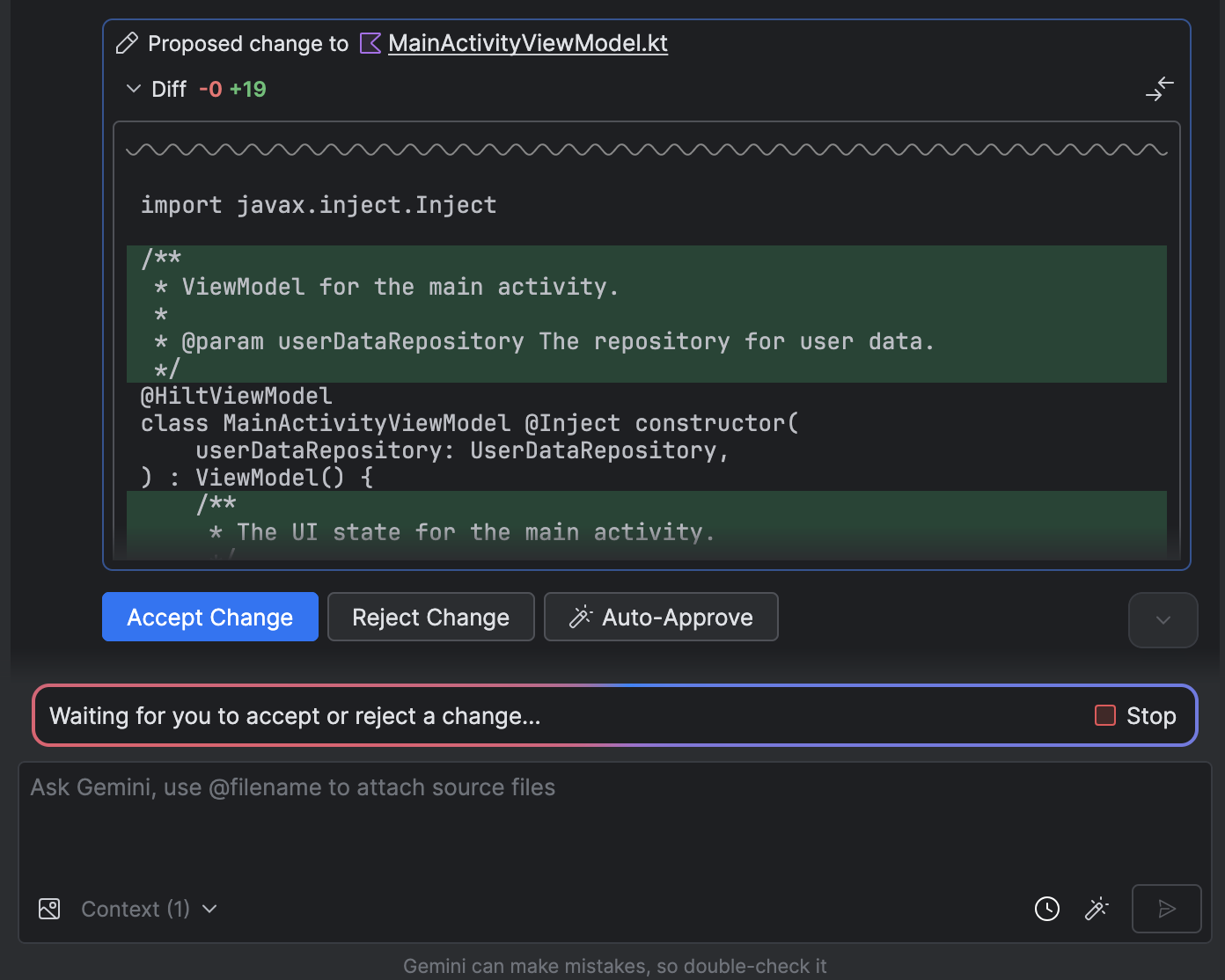
 > Автоматическое одобрение изменений .
> Автоматическое одобрение изменений .